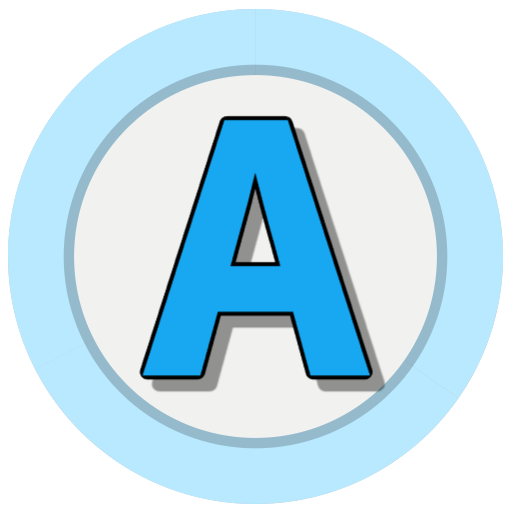티스토리 뷰
홈택스를 이용하다 보면 로그인 정보를 잊어버리는 경우가 종종 발생합니다. 아이디와 비밀번호를 잊었을 때 당황하지 말고, 아래의 절차를 따라 간단히 복구할 수 있습니다.
이 글에서는 PC와 모바일 환경에서 홈택스 아이디 및 비밀번호를 찾는 방법을 자세히 안내합니다.
홈택스 아이디 찾기
PC에서 아이디 찾기
- 홈택스 공식 웹사이트 접속: 브라우저에서 홈택스를 열고 상단 메뉴에서 [로그인] 버튼을 클릭합니다.
- 아이디/비밀번호 찾기 선택: 로그인 화면 하단에 있는 [아이디/비밀번호 찾기]를 클릭합니다.
- 사용자 정보 입력: 이름과 주민등록번호를 입력한 후 [아이디 찾기] 버튼을 누릅니다.
- 아이디 확인: 인증 절차를 완료하면 등록된 아이디 일부 또는 전체를 확인할 수 있습니다.
모바일에서 아이디 찾기
- 손택스 앱 설치: 스마트폰에서 손택스 앱을 다운로드하고 실행합니다.
- 로그인 화면 이동: 앱 상단의 [로그인] 버튼을 누르고, 화면 중간의 [아이디/비밀번호 찾기]를 선택합니다.
- 아이디 찾기 진행: 이름과 주민등록번호를 입력 후 인증 절차를 완료하면 아이디를 확인할 수 있습니다.
👇 👇👇 자세히보기 👇 👇 👇
홈택스 비밀번호 재설정
PC에서 비밀번호 재설정
- 홈택스 접속 및 로그인 화면 이동: 홈택스 사이트에 접속하여 [로그인] > [아이디/비밀번호 찾기]를 클릭합니다.
- 비밀번호 변경 선택: 주민등록번호를 입력한 후 인증 방법(휴대폰, 인증서 등)을 선택합니다.
- 본인 인증 진행:
- 휴대폰 인증: 이름, 휴대폰 번호, 생년월일 입력 후 문자인증 진행.
- 인증서 인증: 공동/금융인증서를 사용하여 본인 확인.
- 새로운 비밀번호 설정: 인증 완료 후 새로운 비밀번호를 입력하고 저장합니다.
모바일에서 비밀번호 재설정
- 손택스 앱 실행 및 로그인 화면 이동: 손택스 앱에서 [로그인] > [아이디/비밀번호 찾기]로 이동합니다.
- 비밀번호 변경 선택: 스크롤 하단의 '비밀번호 변경' 메뉴에서 본인 인증 방법을 선택합니다.
- 새로운 비밀번호 설정:
- 휴대폰 인증이나 생체인증(얼굴, 지문) 등으로 본인 확인 후 새 비밀번호를 설정합니다.
사업자 계정의 아이디 및 비밀번호 복구
사업자 계정의 경우에도 개인 계정과 유사한 방식으로 복구가 가능합니다. 다만, 사업자등록번호와 대표자의 주민등록번호가 필요하며, 추가로 공동/금융인증서를 활용한 본인 인증이 요구됩니다.
사업자 계정 아이디 찾기
- 홈택스 또는 손택스 앱에서 [아이디/비밀번호 찾기]로 이동합니다.
- 사업자등록번호와 대표자의 주민등록번호를 입력 후 인증 절차를 진행하여 아이디 확인.
사업자 계정 비밀번호 재설정
- 공동/금융인증서를 사용하여 본인 인증을 완료합니다.
- 새로운 비밀번호를 설정하고 저장합니다.
자주 묻는 질문
Q1: 홈택스 로그인 정보를 잊었는데 이메일도 기억나지 않습니다. 어떻게 해야 하나요?
A1: 이메일이 기억나지 않을 경우, 본인의 주민등록번호와 휴대폰 번호로 본인 인증을 진행하여 로그인 정보를 복구할 수 있습니다.
Q2: 손택스 앱 없이도 모바일에서 복구가 가능한가요?
A2: 가능하지만 손택스 앱을 사용하는 것이 더 간편하며, 다양한 인증 방법을 제공합니다.
Q3: 임시 비밀번호로 로그인한 뒤 바로 변경해야 하나요?
A3: 네, 임시 비밀번호는 보안상 임시로 제공되는 것이므로 로그인 후 반드시 새로운 비밀번호로 변경해야 합니다.

결론
홈택스 아이디와 비밀번호 분실은 누구에게나 일어날 수 있는 문제입니다. 다행히도 PC와 모바일 모두 간단한 절차로 복구할 수 있으며, 본인 인증만 완료하면 새로운 로그인 정보를 설정할 수 있습니다. 이 글을 참고하여 빠르게 문제를 해결해 보세요.